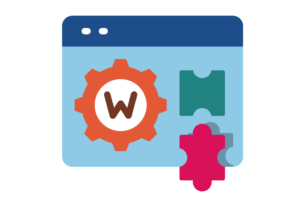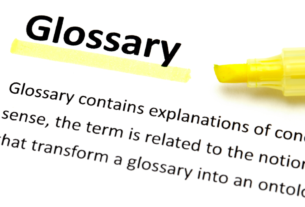Índice
ToggleVocê sabia que um simples pictograma pode mudar como seu público percebe o site? Essa escolha estética afeta navegação, identidade visual e até a performance da página.
Ícones são fontes que se comportam como texto. Assim, você ajusta cor e tamanho com CSS e garante carregamento mais rápido que imagens isoladas.
Neste artigo você vai ver maneiras práticas para usar ícones: por plugin (como Better Font Awesome), inserindo o embed do Font Awesome no header.php, usando construtores com arraste e solte ou ativando os Dashicons nativos via wp_enqueue_style(‘dashicons’).
--------------- Continua após o anúncio ---------------
Também explico quando faz sentido adicionar ícones ao menu e como equilibrar estética e usabilidade sem poluir a interface.
Para uma visão mais técnica e exemplos, confira este guia prático sobre ícones em WordPress: guia de ícones e práticas.
Principais aprendizados
- Ícones funcionam como fontes: fácil customização por CSS.
- Escolha método (plugin, manual, construtor ou Dashicons) conforme necessidade.
- Use ícones para melhorar navegação sem sacrificar desempenho.
- Carregue apenas o que precisa para otimizar SEO e velocidade.
- Adote práticas de acessibilidade: texto alternativo e fallback quando necessário.
Por que usar ícones no seu site WordPress e quando faz sentido
Símbolos bem escolhidos orientam o olhar e reduzem esforço de leitura. Eles melhoram a escaneabilidade e tornam interfaces densas mais fáceis de navegar.
Ícones como fonte permitem ajustar tamanho, cor e alinhamento com CSS. Assim, você mantém consistência visual sem multiplicar imagens.
“Use ícones para reforçar rótulos de texto; nunca substitua termos essenciais por símbolos ambíguos.”
Construtores como Elementor e Beaver, além dos Dashicons, são uma opção prática quando você precisa de poucos símbolos e rapidez na edição.
- Guia o olhar para ações como buscar, comprar ou compartilhar.
- Melhora memorização e reconhecimento de seções em sites grandes.
- Ideal para MVPs: evita carregar bibliotecas pesadas.
- Sempre ofereça suporte a leitores de tela e legendas.
| Quando usar | Benefício | Quando evitar |
|---|---|---|
| Menus e CTAs | Melhora a compreensão rápida | Se gerar ambiguidade |
| Listas e etapas | Escaneabilidade | Se houver excesso visual |
| Protótipos e MVPs | Rapidez de implementação | Bibliotecas gigantescas sem seleção |
Biblioteca de Ícones no WordPress: opções populares e onde encontrar
Nem todo conjunto de símbolos funciona igual: alguns priorizam variedade, outros, leveza. Antes de integrar qualquer fonte, avalie cobertura, licença e impacto no desempenho do seu site.
Fontes mais usadas
Font Awesome é o ponto de partida: milhares de ícones e opções gratuitas via CDN ou Kit. É fácil integrar e tem ampla cobertura de categorias.
--------------- Continua após o anúncio ---------------
IcoMoon e Fontello permitem criar pacotes sob medida. Você seleciona apenas os símbolos que precisa e gera arquivos de fonte e CSS menores, o que reduz o peso final.
Bytesize é ideal quando a prioridade é leveza: cerca de 84 ícones e arquivos minificados bem pequenos (~9 KB; ~2 KB gz).
Ícones SVG prontos
Se prefere SVGs, o iconmonstr oferece coleções gratuitas e o Iconfinder traz opções premium e específicas para projetos comerciais.
--------------- Continua após o anúncio ---------------
- Verifique licenças antes de redistribuir temas ou plugins.
- Teste a consistência de traço ao combinar fontes e SVGs.
- Avalie se plugins já presentes cobrem sua necessidade antes de adicionar outra dependência.
Escolha enxuta = melhor performance e menos dependências no seu site.
Métodos práticos para adicionar ícones: plugin, manual, construtores e Dashicons
Adicionar pictogramas pode ser feito via plugins, código manual, uploads locais ou recursos do próprio tema. Cada rota tem vantagens entre controle, velocidade e facilidade para editores.
Usando plugin gratuito
Font Awesome Integration e Better Font Awesome permitem inserir símbolos por shortcode. Essa é a opção rápida para equipes que preferem não editar arquivo tema.
Inserção manual e hospedagem local
No método manual, cole o <link> do font awesome no cabeçalho (header.php) ou registre com wp_enqueue_style.
--------------- Continua após o anúncio ---------------
Para mais controle, gere um pacote com IcoMoon, faça upload dos WOFF/WOFF2 e enfileire o CSS no tema filho.
Construtores e Dashicons
Construtores como Elementor e Beaver oferecem arraste e solte, com menos variedade que uma biblioteca completa.
Ative Dashicons no front-end com wp_enqueue_style(‘dashicons’) e aplique classes começando por dashicons-.
“Prefira enfileirar arquivos em tema filho em vez de editar templates diretamente.”
- Ajuste cor e tamanho via CSS para manter consistência visual.
- Valide impacto de performance antes de adicionar mais plugins.
| Método | Vantagem | Quando usar |
|---|---|---|
| Plugin gratuito | Rápido e sem código | Times de conteúdo |
| Inserção manual | Maior controle de versão | Projetos com governança |
| Hospedagem local | Menor latência, arquivos específicos | Otimização de performance |
| Construtores | Editor visual | Protótipos e edições rápidas |
Ícones no menu de navegação: passo a passo com e sem plugin
Colocar um símbolo ao lado do rótulo torna o item menu mais identificável em telas pequenas. A seguir você verá três rotas práticas: com plugin, com Font Awesome via Kit e com CSS puro.
Com Menu Icons by ThemeIsle
Abra Aparência > Menus, expanda o item e clique em Ícone: Selecionar. Escolha entre Font Awesome, Dashicons ou SVG.
- Defina posição (antes/depois), alinhamento vertical e tamanho para manter a legibilidade.
- Use a caixa de opções para ajustar espaçamento entre ícone e texto.
Com Font Awesome no menu
Sem plugin, adicione o Kit do font awesome ao head do tema. Depois, no rótulo do item no editor de menus, inclua a classe do ícone desejado.
Você pode manter o texto do menu ao lado do símbolo e usar o campo de classe CSS avançada do item para estilos locais.
Alternativa manual com CSS
Caso prefira não instalar nada, crie classes por rota (ex.: .menu-home) e aplique pseudo-elementos com a fonte carregada.
- Para Dashicons, enfileire com wp_enqueue_style(‘dashicons’) e aplique classes como dashicons-admin-home.
- Teste foco e estado ativo para garantir contraste e áreas clicáveis em touch.
Dica: evite sobrecarregar o menu com muitos símbolos; priorize os itens mais críticos da navegação principal.
Desempenho e SEO técnico: carregue só o que precisa e no lugar certo
Reduzir o peso das fontes de ícones é uma das maneiras mais eficazes de acelerar páginas. Carregar toda a coleção pode inflar o arquivo em ~108 KB (ex.: font awesome completo). Isso afeta TTFB, renderização e pontuação em ferramentas como PageSpeed.
Seleção enxuta com geradores
Use IcoMoon ou ferramentas parecidas para montar um pacote mínimo. Selecionando só os sinais que usa, o arquivo pode cair de ~108 KB para ~2,6 KB — uma redução ~97,6%.
WOFF e WOFF2: formatos recomendados
Prefira WOFF2 quando o navegador suportar e mantenha WOFF como fallback. Esses formatos equilibram compressão e compatibilidade, reduzindo o tempo de carregamento por tamanho do arquivo.
CDN vs hospedagem local
Hospedar as fontes no seu servidor ou CDN principal evita novas buscas DNS e aproveita HTTP/2. Já um CDN público é prático, mas adiciona outra origem.
- Faça upload dos arquivos gerados numa pasta dedicada (ex.: /fonts/) e ajuste os paths no CSS para evitar 404.
- Condicione o enqueue por template: não carregue a folha globalmente se os ícones aparecem só em páginas específicas.
- Minifique CSS, habilite cache longo (Cache-Control) para WOFF/WOFF2 e monitore com PageSpeed ou WebPageTest.
Dica: selecione apenas o conjunto necessário e sirva o arquivo do seu CDN regional para melhor desempenho do site.
Acessibilidade e boas práticas: contraste, tamanhos, aria-hidden e fallback
Acessibilidade deve guiar como você aplica símbolos visuais em cada página. Pequenas decisões afetam muito a experiência de quem usa leitor de tela ou navega em celular.
Ícones decorativos x informativos
Classifique os tipos ícones em duas categorias: decorativos e informativos.
Para elementos puramente visuais, use aria-hidden=”true” para que leitores de tela os ignorem.
Já quando o ícone transmite ação ou significado, forneça um rótulo textual visível ou um fallback para preservar o conteúdo caso a fonte falhe.
Evite excesso e mantenha consistência
Mantenha contraste suficiente entre símbolo e fundo e ajuste a espessura do traço para garantir legibilidade. Defina escala mínima e espaçamento para áreas de toque confortáveis em dispositivos móveis.
Em ícones svg inline, prefira title ou aria-label com role=”img” para melhor suporte. Testes com Modernizr ajudam a detectar suporte a fonte antes de renderizar o ícone.
Dica: documente regras no guia de estilos: tamanhos, cores, estados de foco/hover e quando usar ícones em texto.
Valide sempre com ferramentas de acessibilidade e testes com usuários reais. Assim você garante que a forma e a função caminham juntas no seu site.
| Item | Prática recomendada | Quando aplicar |
|---|---|---|
| Decorativo | aria-hidden=”true” | Ornamentos sem significado |
| Informativo | Texto alternativo ou fallback | Ícone que comunica ação ou status |
| SVG inline | title/aria-label + role=”img” | Gráficos escaláveis e acessíveis |
| Contraste e toque | Contraste >= recomendado; área mínima 44x44px | Menus e botões em mobile |
Conclusão
Em resumo, combine seleção enxuta de fontes com regras claras no estilo do tema.
Você tem agora um passo a passo prático: escolha a fonte, defina o método (plugin, manual ou pacote local) e aplique no tema ou editor. Comece usando um plugin gratuito para validar o design e, depois, gere um arquivo otimizado com IcoMoon ou similar.
Para o menu, avalie o Menu Icons ou aplique classes do font awesome manualmente no item menu. Sirva WOFF/WOFF2 com cache longo, faça upload correto dos caminhos e condicione o carregamento às páginas que precisam.
Por fim: garanta acessibilidade com rótulos e fallback, revise os ícones disponíveis e mantenha a biblioteca enxuta para melhor desempenho do seu site.